 титульная страница > Учебник по программному обеспечению > 3 способа разблокировки ноутбука Asus с забытым паролем Windows 10
титульная страница > Учебник по программному обеспечению > 3 способа разблокировки ноутбука Asus с забытым паролем Windows 10
3 способа разблокировки ноутбука Asus с забытым паролем Windows 10
У меня заблокирован доступ к моему ноутбуку Asus с Windows 10 Pro, поскольку я забыл пароль. Есть ли простой способ разблокировать ноутбук Asus без пароля? Пожалуйста помоги!
Просто успокойтесь, если вы оказались в такой ситуации. Забыть пароль от ноутбука — очень распространенное явление в нашей повседневной жизни, поскольку нам приходится запоминать очень много паролей, таких как код доступа к мобильному телефону, пароли идентификатора электронной почты, пароли банковских карт и т. д. К счастью, мы живем в обществе с развитой информационной сетью, поэтому мы можете найти эффективные решения в Интернете. Что ж, теперь на этой странице будут представлены три способа разблокировки ноутбука Asus с Windows 10 в зависимости от различных ситуаций.
- Способ 1: разблокировать ноутбук Asus с Windows 10 через службу учетных записей Microsoft
- Способ 2: разблокировать ноутбук Asus с Windows 10 без потери данных с помощью диска для сброса пароля
- Способ 3: разблокировать ноутбук Asus с Windows 10 без диска через сброс настроек к заводским настройкам
Способ 1: разблокировать ноутбук Asus с Windows 10 через службу учетных записей Microsoft
Если вы используете учетную запись Microsoft для входа в ноутбук Asus с Windows 10 и забыли этот пароль, вам просто нужно сбросить пароль через службу учетных записей Microsoft.
Если вы введете неверный пароль для входа, на экране появится сообщение: Этот пароль неверен. Убедитесь, что вы используете пароль для своей учетной записи Microsoft. Если вы не помните свой пароль, вы можете сбросить его с экрана блокировки или на странице account.live.com/password/reset. Вы можете нажать «ОК» под этим сообщением.
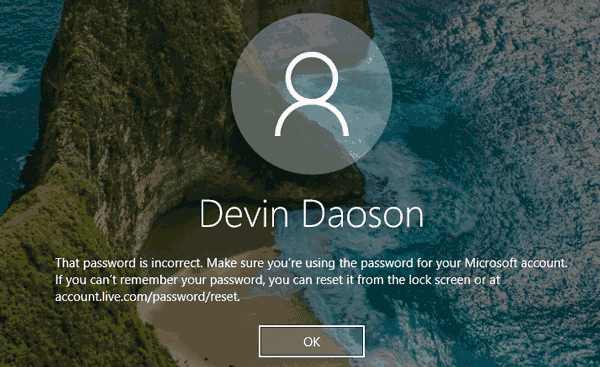
Поэтому под полем «Пароль» появится ссылка «Я забыл свой пароль». Нажмите на эту ссылку.
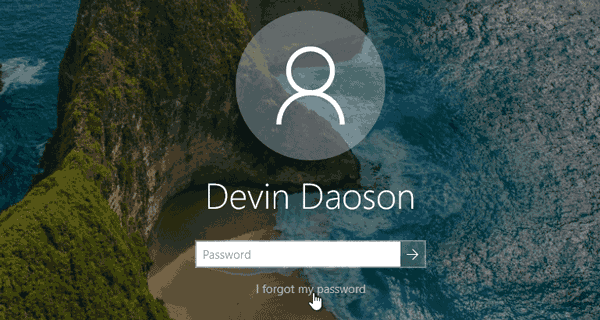
На мгновение появится экран, позволяющий сбросить пароль.
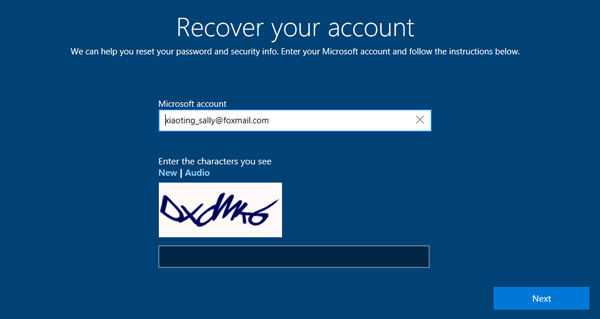
Альтернативно вы можете перейти на account.live.com/password/reset с помощью любого веб-браузера на рабочем компьютере или смартфоне, а затем выбрать Я забыл свой пароль и следуйте инструкциям на экране, чтобы сбросить пароль для вашей учетной записи Microsoft.
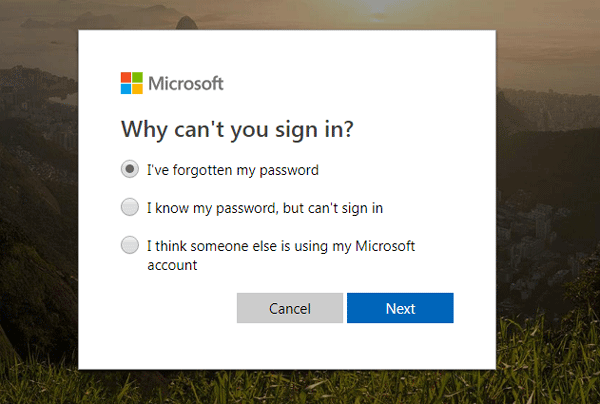
В любом случае после сброса пароля используйте новый пароль для входа в Windows 10 и разблокировки ноутбука Asus. Если вам не подходит ни один из способов или вы используете локальную учетную запись, лучшим выбором будет метод 2.
Способ 2: разблокировать ноутбук Asus с Windows 10 без потери данных через диск сброса
Если вы используете локальную учетную запись для входа в ноутбук Asus с Windows 10 и забыли этот пароль, диск для сброса пароля должен быть лучшим выбором для разблокировки вашего ноутбука Asus. У вас нет диска для сброса пароля, но вы можете мгновенно создать его с помощью инструмента сброса пароля Windows. Здесь мы рекомендуем использовать Windows Password Refixer, поскольку он прост в использовании, поддерживает как локальную учетную запись, так и учетную запись Microsoft, а также гарантирует, что вы не потеряете никакие данные. Вот шаги. Не хотите использовать какой-либо диск? Перейдите к способу 3.
Шаг 1. Создайте диск для сброса пароля с помощью Windows Password Refixer
Это нужно сделать на компьютере. Поскольку ваш ноутбук Asus с Windows 10 заблокирован, вам придется использовать другой рабочий компьютер. Загрузите и установите Windows Password Refixer на любой рабочий компьютер, а затем запустите эту программу. Следуйте инструкциям на экране, чтобы записать эту программу на USB-накопитель и создать диск для сброса пароля. Вы также можете записать его на флэш-накопитель CD/DVD, если у вас есть флэш-накопитель CD/DVD и ваш ноутбук Asus оснащен приводом для компакт-дисков.
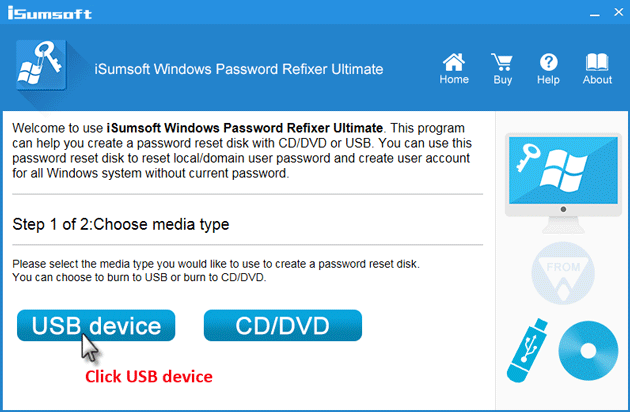
Шаг 2. Загрузите заблокированный ноутбук Asus с Windows 10 с диска для сброса пароля
Теперь вам нужно загрузить заблокированный ноутбук Asus с Windows 10 с диска для сброса пароля (USB-накопителя), который вы только что создали с помощью Windows Password Refixer. Если вы не знаете, как это сделать, вы можете обратиться на официальный сайт Asus: https://www.asus.com/support/faq/1013017/.
Шаг 3. Сбросьте пароль Windows 10 и разблокируйте ноутбук Asus
Если вы правильно загрузили ноутбук Asus с диска для сброса пароля (USB), Windows Password Refixer будет работать. Он отображает операционную систему Windows 10, работающую на вашем ноутбуке Asus, и перечисляет все учетные записи пользователей, существующие на ноутбуке. Вам просто нужно выбрать Windows 10 и выбрать пользователя, для которого нужно сбросить пароль, а затем нажать кнопку Сбросить пароль. Всплывающее диалоговое окно спросит, хотите ли вы сбросить пароль, просто нажмите «Да», чтобы согласиться.
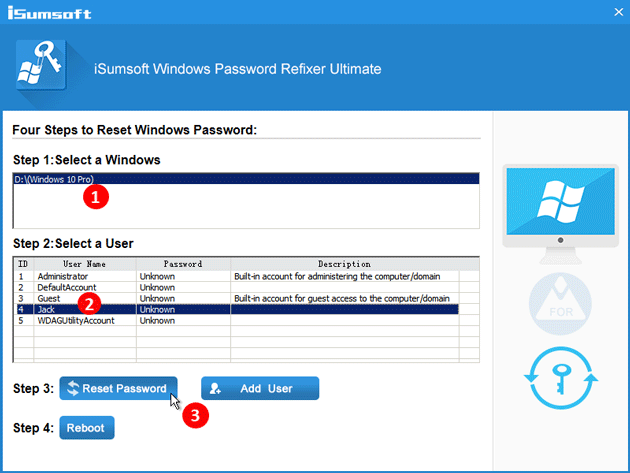
После сброса пароля нажмите «Перезагрузить», чтобы перезагрузить ноутбук Asus. Появится диалоговое окно с просьбой удалить диск для сброса пароля. Просто нажмите «Да», чтобы подтвердить, и извлеките диск из вашего ноутбука Asus как можно быстрее, чтобы ваш ноутбук Asus перезагрузился. На этот раз он перезагрузится в обычном режиме с системного диска, а затем вы сможете войти в Windows 10 с новым паролем, и ваш ноутбук Asus разблокируется.
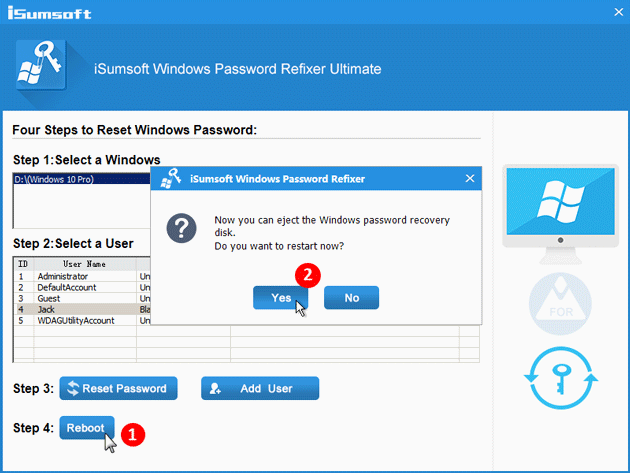
Способ 3: разблокировать ноутбук Asus с Windows 10 без диска через сброс настроек к заводским настройкам
Сброс к заводским настройкам также позволяет разблокировать ноутбук Asus с ОС Windows 10, но только если вы не против потерять свои личные файлы на ноутбуке.
Шаг 1. Перейдите на экран входа в Windows 10. Нажмите кнопку «Питание» и нажмите «Перезагрузить», одновременно нажимая и удерживая клавишу Shift на клавиатуре.

Шаг 2. Когда появится экран «Выберите вариант», нажмите «Устранение неполадок» > «Сбросить настройки этого компьютера» > «Удалить все».
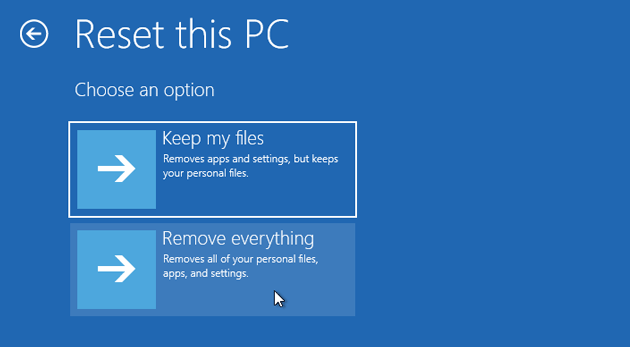
Шаг 3. После перезагрузки ноутбука Asus выберите «Просто удалить мои файлы» или «Полностью очистить диск» в зависимости от ваших потребностей.
Шаг 4. Нажмите «Сброс», чтобы начать сброс настроек ноутбука Asus с Windows 10 до заводских настроек.
Шаг 5. Подождите, пока завершится процесс сброса настроек. Ваши личные файлы будут удалены. Пароль также будет удален, и вы сможете войти в Windows 10 и разблокировать свой ноутбук Asus без необходимости пароля.
-
 Три умных форматирования Excelэлектронные таблицы не должны быть скучными и сухими - если вы хотите, чтобы люди читали их, то есть. Узнайте несколько хитростей, чтобы облегчить фо...Учебник по программному обеспечению Опубликовано в 2025-04-16
Три умных форматирования Excelэлектронные таблицы не должны быть скучными и сухими - если вы хотите, чтобы люди читали их, то есть. Узнайте несколько хитростей, чтобы облегчить фо...Учебник по программному обеспечению Опубликовано в 2025-04-16 -
 Адрес DNS Windows 11 не может быть найден? 10 практических решенийRead our disclosure page to find out how can you help MSPoweruser sustain the editorial team Read more ...Учебник по программному обеспечению Опубликовано в 2025-04-16
Адрес DNS Windows 11 не может быть найден? 10 практических решенийRead our disclosure page to find out how can you help MSPoweruser sustain the editorial team Read more ...Учебник по программному обеспечению Опубликовано в 2025-04-16 -
 Возьмите инициативу по защите данных: отказаться и контролировать свои данныевы больше, чем просто точка данных. Отказ от того, чтобы вы могли восстановить контроль над вашей личной информацией. ] термин «наблюдение» ча...Учебник по программному обеспечению Опубликовано в 2025-04-16
Возьмите инициативу по защите данных: отказаться и контролировать свои данныевы больше, чем просто точка данных. Отказ от того, чтобы вы могли восстановить контроль над вашей личной информацией. ] термин «наблюдение» ча...Учебник по программному обеспечению Опубликовано в 2025-04-16 -
 Купить банки питания и быть осторожными с этой маркетинговой ложьюПравда о мобильной мощности: огромный разрыв между рекламной емкостью и фактической емкостью ] емкость, рекламируемая производителями мобильных пита...Учебник по программному обеспечению Опубликовано в 2025-04-15
Купить банки питания и быть осторожными с этой маркетинговой ложьюПравда о мобильной мощности: огромный разрыв между рекламной емкостью и фактической емкостью ] емкость, рекламируемая производителями мобильных пита...Учебник по программному обеспечению Опубликовано в 2025-04-15 -
 Решите проблему запуска запуска после обновления Windows 11 KB5043145Это руководство предлагает решения для решения проблемы замораживания Windows 11 Startup после обновления KB5043145. Эта разочаровывающая проблема, ...Учебник по программному обеспечению Опубликовано в 2025-04-15
Решите проблему запуска запуска после обновления Windows 11 KB5043145Это руководство предлагает решения для решения проблемы замораживания Windows 11 Startup после обновления KB5043145. Эта разочаровывающая проблема, ...Учебник по программному обеспечению Опубликовано в 2025-04-15 -
 Основные артефакты для организации мебели дома: лучшие применения и гаджеты清洁是一项永无止境的苦差事——新的灰尘和污垢潜伏在角落里,随时准备破坏您辛勤的成果。但是,即使您无法彻底摆脱家务,您也可以使用合适的应用程序和设备更快地整理房间。以下九款产品可以帮助您减少清洁时间,让您有更多时间去做其他事情。 Sortly 在开始擦洗之前,您需要整理散落在您家里的物品。一旦杂物不...Учебник по программному обеспечению Опубликовано в 2025-04-15
Основные артефакты для организации мебели дома: лучшие применения и гаджеты清洁是一项永无止境的苦差事——新的灰尘和污垢潜伏在角落里,随时准备破坏您辛勤的成果。但是,即使您无法彻底摆脱家务,您也可以使用合适的应用程序和设备更快地整理房间。以下九款产品可以帮助您减少清洁时间,让您有更多时间去做其他事情。 Sortly 在开始擦洗之前,您需要整理散落在您家里的物品。一旦杂物不...Учебник по программному обеспечению Опубликовано в 2025-04-15 -
 PCI Simple Communication Controller GuideУстранение неполадок в PCI Simple Communication Controller Driver: Комплексное руководство драйвер Communications Controller Prime Controller имеет...Учебник по программному обеспечению Опубликовано в 2025-04-15
PCI Simple Communication Controller GuideУстранение неполадок в PCI Simple Communication Controller Driver: Комплексное руководство драйвер Communications Controller Prime Controller имеет...Учебник по программному обеспечению Опубликовано в 2025-04-15 -
 Все стратегии восстановления неспасенных документов OpenOfficeВаши файлы OpenOffice не сохранены из -за неожиданных обстоятельств, таких как отключение электроэнергии компьютера? Можно ли восстановить неспасенны...Учебник по программному обеспечению Опубликовано в 2025-04-15
Все стратегии восстановления неспасенных документов OpenOfficeВаши файлы OpenOffice не сохранены из -за неожиданных обстоятельств, таких как отключение электроэнергии компьютера? Можно ли восстановить неспасенны...Учебник по программному обеспечению Опубликовано в 2025-04-15 -
 10 функций Amazon, которые вы должны использовать我几乎所有东西都在亚马逊上购买。虽然我尽量不去想这样做会加剧我们《机器人瓦力》式的未来,但这实在太方便了,按下按钮后两天就能收到货。如果你也有同感,那就来看看这10个你真的应该使用的亚马逊功能吧。 使用亚马逊当日送达安排送货 亚马逊的魅力之一就是能够在你想到需要某样东西的时候立即购买。这样,你就能...Учебник по программному обеспечению Опубликовано в 2025-04-14
10 функций Amazon, которые вы должны использовать我几乎所有东西都在亚马逊上购买。虽然我尽量不去想这样做会加剧我们《机器人瓦力》式的未来,但这实在太方便了,按下按钮后两天就能收到货。如果你也有同感,那就来看看这10个你真的应该使用的亚马逊功能吧。 使用亚马逊当日送达安排送货 亚马逊的魅力之一就是能够在你想到需要某样东西的时候立即购买。这样,你就能...Учебник по программному обеспечению Опубликовано в 2025-04-14 -
 Monster Hunter Wilderness Ошибка связи, быстрое решениевстречается с ошибкой связи Monster Hunter Wilds S9052-TAD-W79J? Эта разочаровывающая проблема затрагивает многих игроков, но некоторые решения оказ...Учебник по программному обеспечению Опубликовано в 2025-04-14
Monster Hunter Wilderness Ошибка связи, быстрое решениевстречается с ошибкой связи Monster Hunter Wilds S9052-TAD-W79J? Эта разочаровывающая проблема затрагивает многих игроков, но некоторые решения оказ...Учебник по программному обеспечению Опубликовано в 2025-04-14 -
 Легко перенести эмодзи WhatsApp на сигнал и телеграммуYou thought convincing your friends to swap WhatsApp for Telegram or Signal would be the hardest thing about switching messaging apps. But the...Учебник по программному обеспечению Опубликовано в 2025-04-14
Легко перенести эмодзи WhatsApp на сигнал и телеграммуYou thought convincing your friends to swap WhatsApp for Telegram or Signal would be the hardest thing about switching messaging apps. But the...Учебник по программному обеспечению Опубликовано в 2025-04-14 -
 7 функций MacOS заставляет меня отказаться от ноутбука Windows 11после многих лет использования Windows 11 я никогда не думал, что сделаю переключатель. Тем не менее, MacOS предлагает несколько вдумчивых функций, к...Учебник по программному обеспечению Опубликовано в 2025-04-14
7 функций MacOS заставляет меня отказаться от ноутбука Windows 11после многих лет использования Windows 11 я никогда не думал, что сделаю переключатель. Тем не менее, MacOS предлагает несколько вдумчивых функций, к...Учебник по программному обеспечению Опубликовано в 2025-04-14 -
 Новые функции iOS 12 доступны для улучшения вашего iPhone.iOS 12:iPhone操作系统最新版本带来的七大改进 我们六月首次获悉iPhone操作系统的最新版本iOS 12。本周,苹果公司的新更新将开始向兼容设备(包括iPhone 5C及之后发布的所有机型)推出。 除了性能提升外,该软件还带来了许多酷炫的新功能。为了帮助您充分利用这些扩展功能,我们对iO...Учебник по программному обеспечению Опубликовано в 2025-04-14
Новые функции iOS 12 доступны для улучшения вашего iPhone.iOS 12:iPhone操作系统最新版本带来的七大改进 我们六月首次获悉iPhone操作系统的最新版本iOS 12。本周,苹果公司的新更新将开始向兼容设备(包括iPhone 5C及之后发布的所有机型)推出。 除了性能提升外,该软件还带来了许多酷炫的新功能。为了帮助您充分利用这些扩展功能,我们对iO...Учебник по программному обеспечению Опубликовано в 2025-04-14 -
 Внутренний костер и 9 умственных освещения, динамический опытразблокируйте весь потенциал ваших умных огней: 11 умных хаков, чтобы попробовать! ] вы инвестировали в интеллектуальные огни - теперь давайте вы...Учебник по программному обеспечению Опубликовано в 2025-04-13
Внутренний костер и 9 умственных освещения, динамический опытразблокируйте весь потенциал ваших умных огней: 11 умных хаков, чтобы попробовать! ] вы инвестировали в интеллектуальные огни - теперь давайте вы...Учебник по программному обеспечению Опубликовано в 2025-04-13 -
 Windows 11 Image Exif Метод конфиденциальности...Учебник по программному обеспечению Опубликовано в 2025-04-13
Windows 11 Image Exif Метод конфиденциальности...Учебник по программному обеспечению Опубликовано в 2025-04-13
Изучайте китайский
- 1 Как сказать «гулять» по-китайски? 走路 Китайское произношение, 走路 Изучение китайского языка
- 2 Как сказать «Сесть на самолет» по-китайски? 坐飞机 Китайское произношение, 坐飞机 Изучение китайского языка
- 3 Как сказать «сесть на поезд» по-китайски? 坐火车 Китайское произношение, 坐火车 Изучение китайского языка
- 4 Как сказать «поехать на автобусе» по-китайски? 坐车 Китайское произношение, 坐车 Изучение китайского языка
- 5 Как сказать «Ездить» по-китайски? 开车 Китайское произношение, 开车 Изучение китайского языка
- 6 Как будет плавание по-китайски? 游泳 Китайское произношение, 游泳 Изучение китайского языка
- 7 Как сказать «кататься на велосипеде» по-китайски? 骑自行车 Китайское произношение, 骑自行车 Изучение китайского языка
- 8 Как поздороваться по-китайски? 你好Китайское произношение, 你好Изучение китайского языка
- 9 Как сказать спасибо по-китайски? 谢谢Китайское произношение, 谢谢Изучение китайского языка
- 10 How to say goodbye in Chinese? 再见Chinese pronunciation, 再见Chinese learning
























